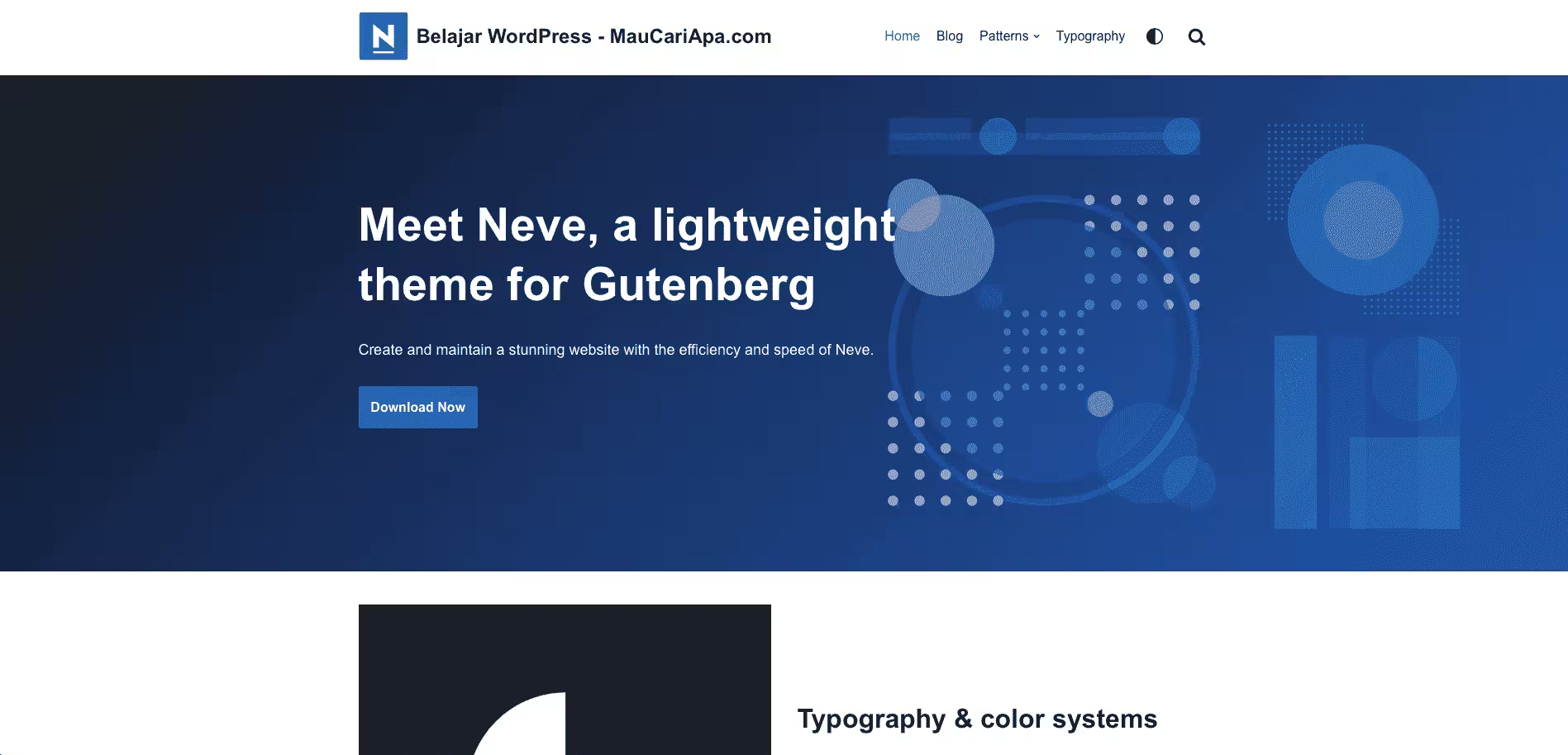
Cara memasang tema di WordPress
Daftar Isi
Pada artikel sebelumnya kita telah belajar memasang plugin, kali ini kita akan belajar memasang atau mengganti tema di situs WordPress. Mengutip dari artikel di situs DreamHost, tema WordPress adalah sekelompok file (grafik, lembar gaya, dan kode) yang menentukan tampilan keseluruhan blog atau situs web Anda. Tema dapat mengontrol sesuatu seluas tata letak situs Anda, atau sekecil warna hyperlink Anda.
Tema juga merupakan salah satu cara mempercantik situs, apalagi dipadukan dengan page builder seperti Elementor; situs kita akan terlihat makin menarik. Namun saat ini, WordPress telah membuat tema yang dapat di edit baik di bagian depan maupun per bagian, misal bagian footer, header, single page dan post. Populer dengan istilah Full Site Editing, tema ini memungkinkan pemilik situs membuat karya tanpa bantuan banyak plugin seperti sebelumnya.
Kita akan bahas topik ini nanti, karena kita akan fokus pada tema WordPress yang tidak menggunakan Full Site Editing. Tujuannya agar pemilik situs terutama yang baru menggunakan WordPress dapat memasang dan mengubah tema terlebih dahulu, kemudian baru melakukan kustomisasi pada tema situs.
Tahap pemasangan dan instalasi
Seperti biasa, kita perlu masuk ke dasbor situs WordPress kita. Masuk sebagai admin menggunakan nama pengguna dan kata sandi yang benar.
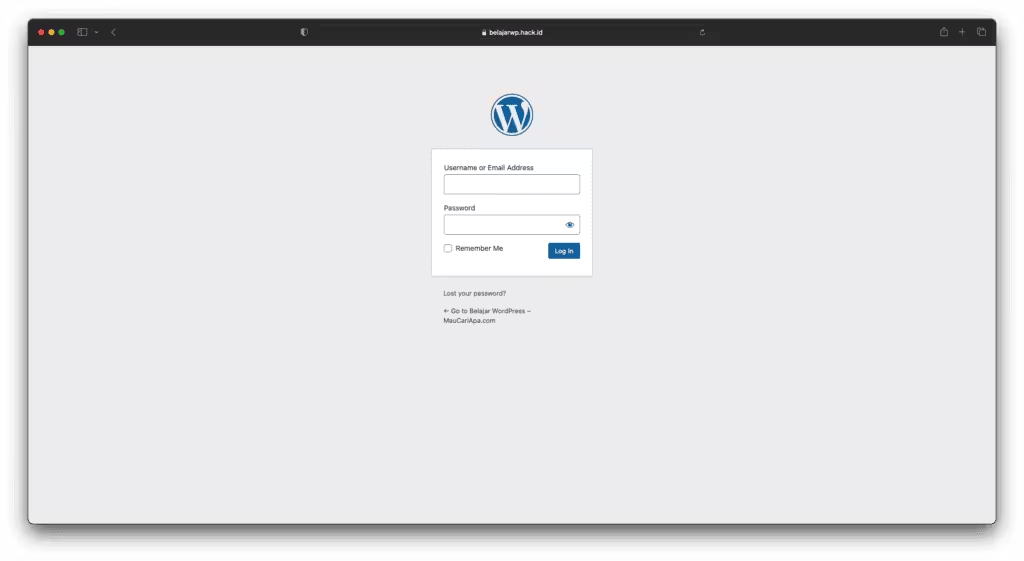
Setelah proses masuk berjalan dengan baik, layar akan kembali menampilkan dasbor seperti ketika kita belajar memasang tema.
Buka menu Appearance > Themes, tunggu sampai layar menampilkan tema yang terpasang.
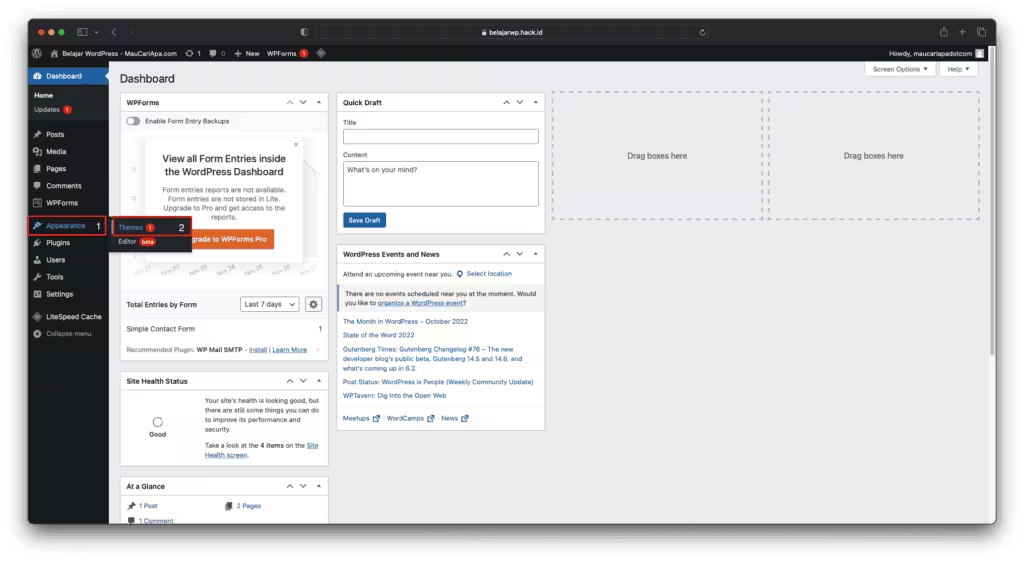
Sistem akan menampilkan tema yang terpasang pada situs WordPress, kita dapat menambahkan tema baru dengan mengklik tombol Add New.
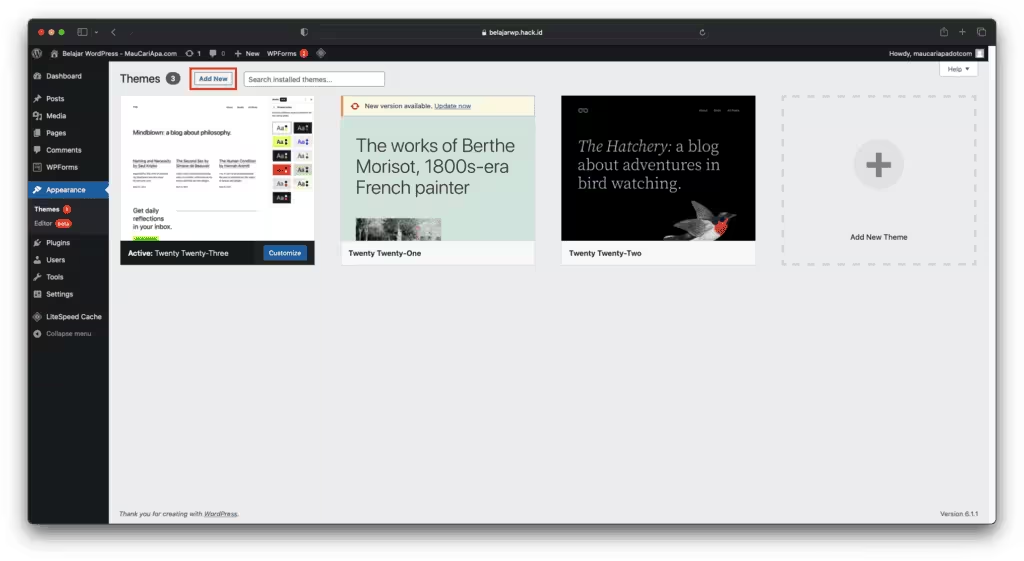
Ada dua pilihan untuk menambahkan tema baru, yaitu dengan mencari tema di repositori WordPress atau kita dapat mengunggah sendiri tema yang akan digunakan (mirip seperti memasang plugin).
Sama halnya seperti plugin, tema ada versi yaitu yang gratis dan premium. Untuk tema premium kita hanya dapat memasangnya secara manual, atau dengan bantuan plugin seperti tema Neve versi Pro.
Pada artikel ini, kita akan memasang tema Neve yang gratis, jadi ada beberapa fitur yang dibatasi. Untuk membukanya kita dapat membelinya disini, kemudian nanti kita akan mendapatkan plugin untuk dipasang, sehingga tema kita akan otomatis menjadi Neve Pro.
Setelah kita mencari tema yang diinginkan, kita dapat langsung mengklik tombol Install.

Proses instalasi akan berlangsung dan tema telah terpasang. Kemudian kita dapat langsung mengaktifkannya dengan mengklik tombol Activate.
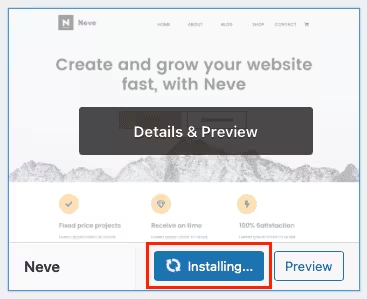
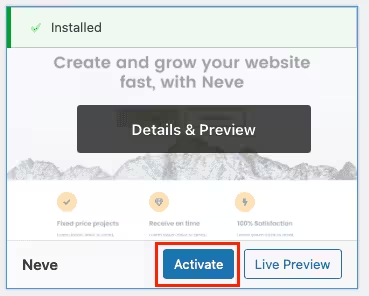
Setelah tema diaktifkan, kita dapat langsung menggunakannya. Kita juga dapat memanfaatkan fitur Starter Site atau template, sehingga kita dapat menghemat banyak waktu karena tidak perlu membuat tampilan situs dari awal.
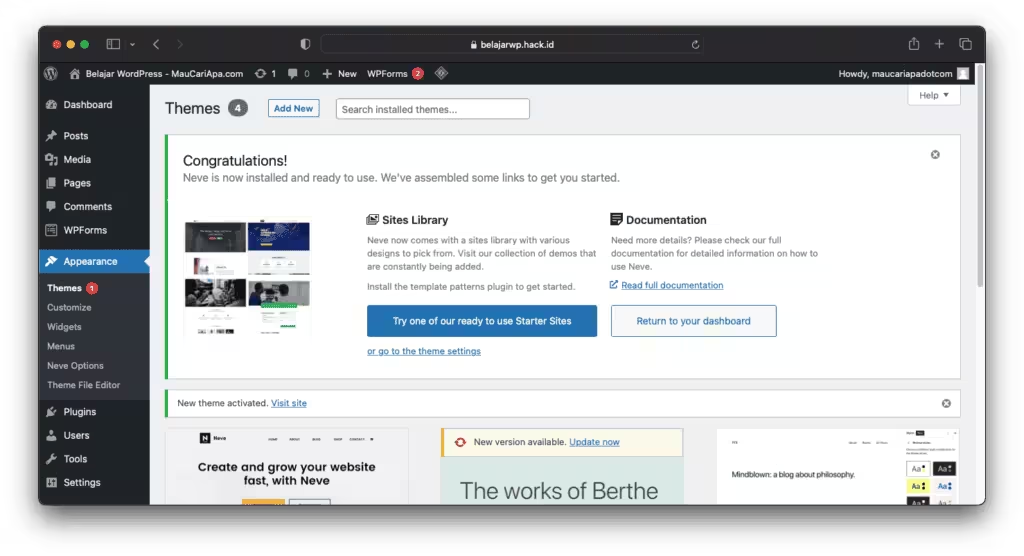
Kita akan mencoba menggunakan Starter Site untuk mempermudah pembuatan tampilan situs tanpa membuang banyak waktu.
Namun sebelum menggunakan Starter Site, kita perlu memasang plugin agar fitur ini dapat berjalan dengan baik.
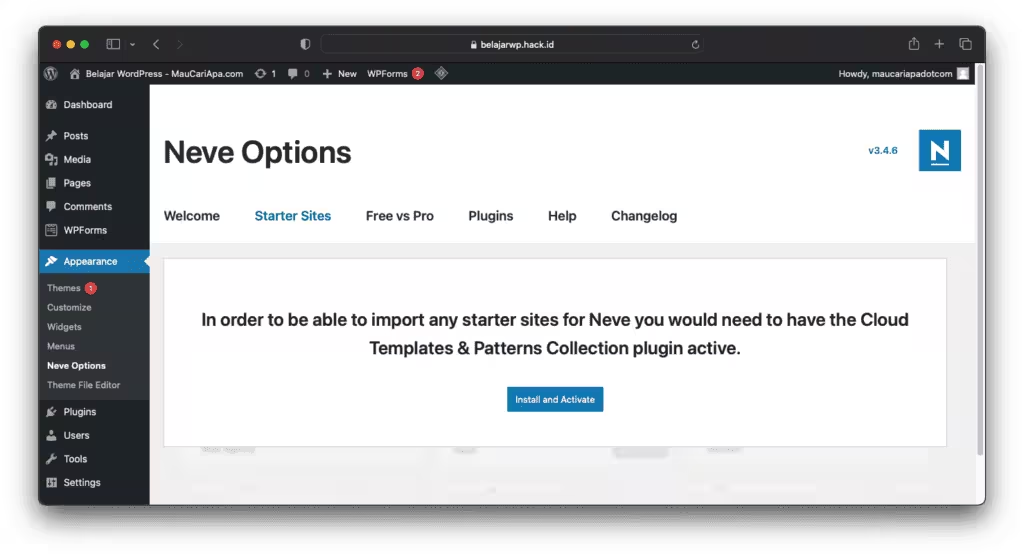
Kita cukup mengklik tombol Install & Activate agar plugin yang diperlukan dapat langsung aktif.
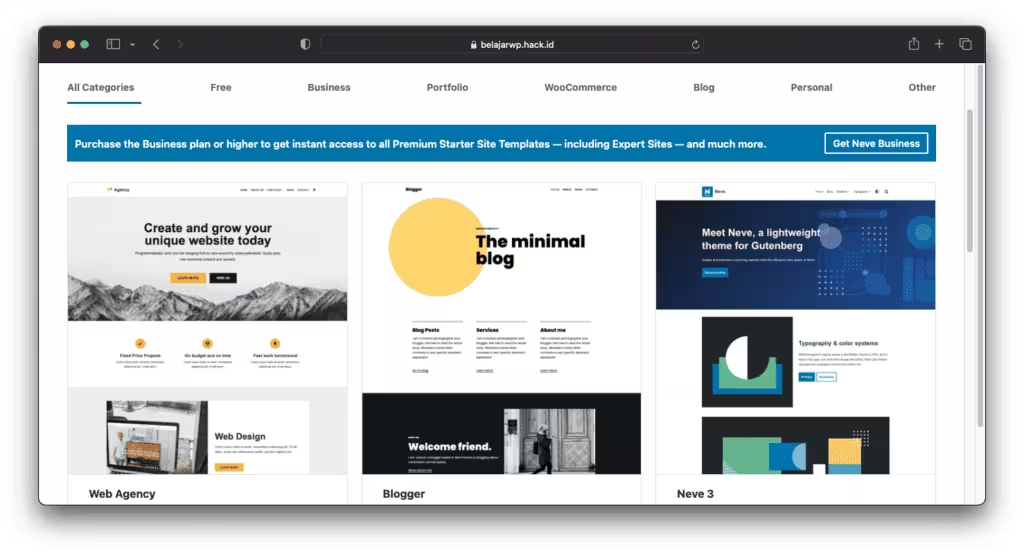
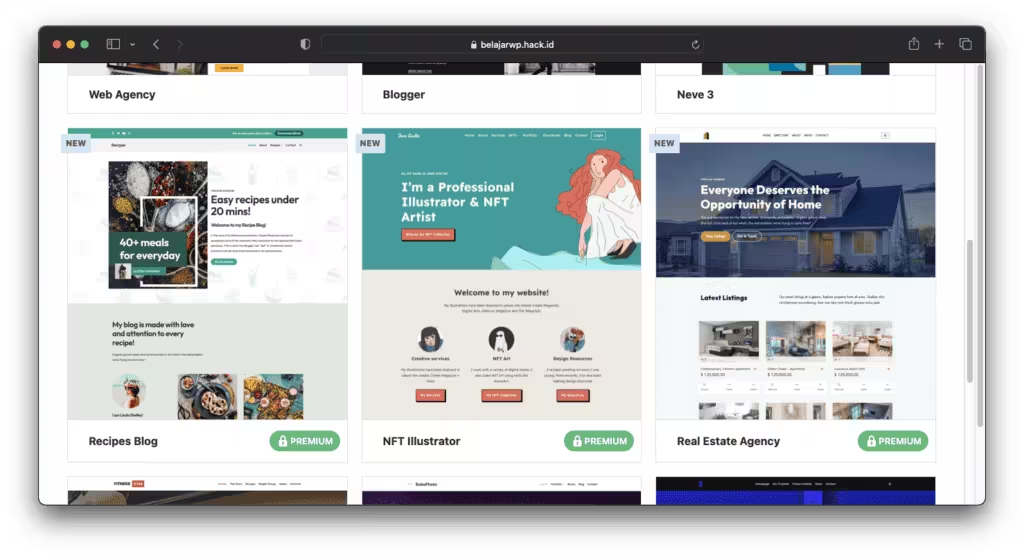
Template dengan label Premium tidak dapat digunakan pada versi gratis, kita harus berlangganan versi Pro terlebih dahulu agar dapat menggunakannya. Apabila tidak, kita hanya dapat menggunakan template gratisan saja.
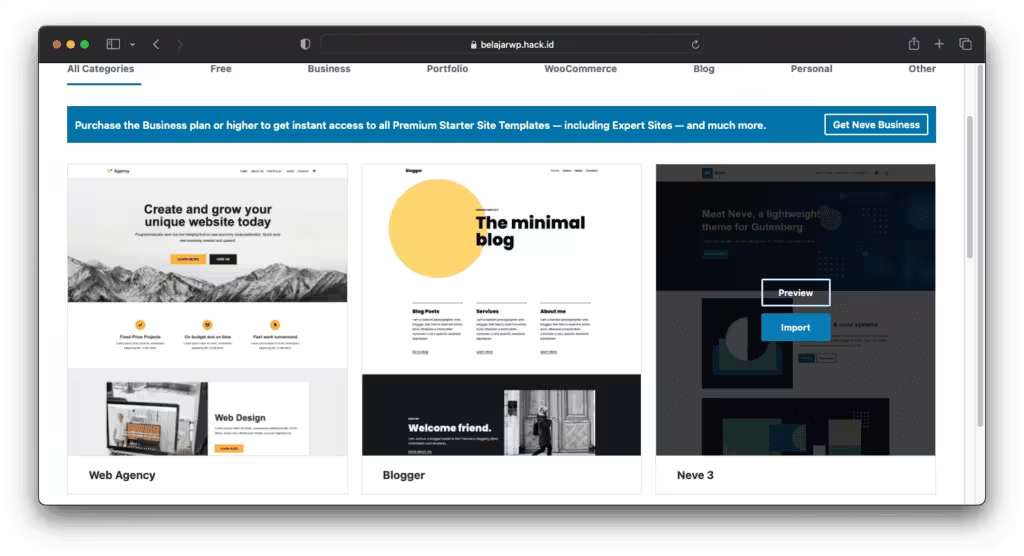
Sebelum memilih template, kita dapat melihat pratinjaunya terlebih dahulu sehingga kita akan mengetahui gambaran hasil akhir situs kita akan seperti apa.
Inilah pratinjau dari template yang akan kita gunakan, yang mana nantinya situs kita akan sama dengan template ini.
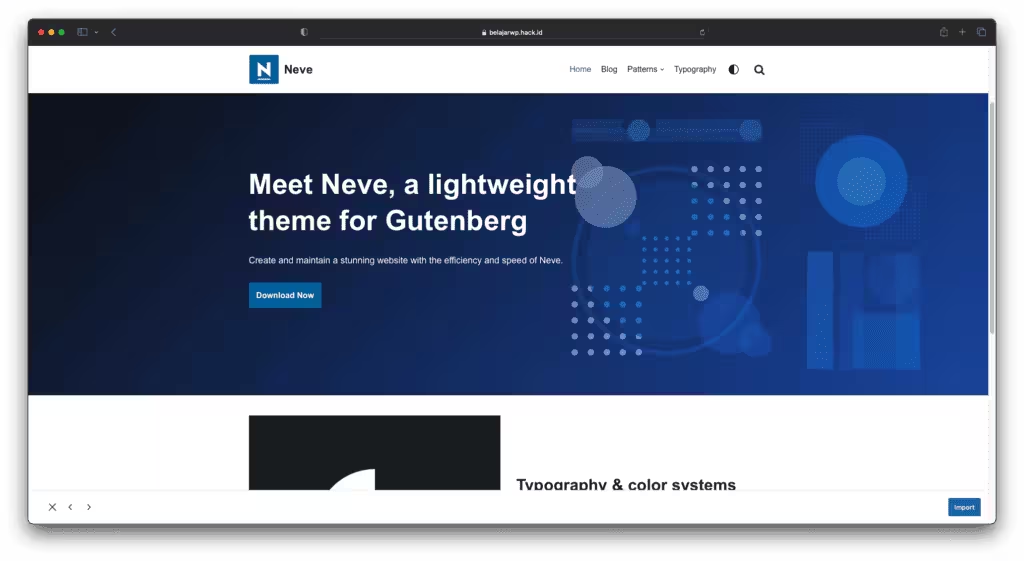
Setelah cocok dan suka dengan tampilan dan desainnya, kita cukup klik Import untuk menggunakan template ini. Namun apabila tidak, tinggal klik tombol x yang di kiri bawah layar.
Selanjutnya kita akan menggunakan template yang sedang di pratinjau dengan mengklik tombol Import. Kita akan diberikan dua pilihan, yaitu:
-
Import template secara penuh
-
Hanya template (tampilan dan tata letak saja)
Klik tombol Import entire site jika ingin menggunakan template secara penuh atau klik I want to import just the templates jika hanya template (tampilan dan tata letak saja).
Saya akan menggunakan template penuh, sistem akan mengunduh plugin, widget, konten dan kustomisasi yang diperlukan.
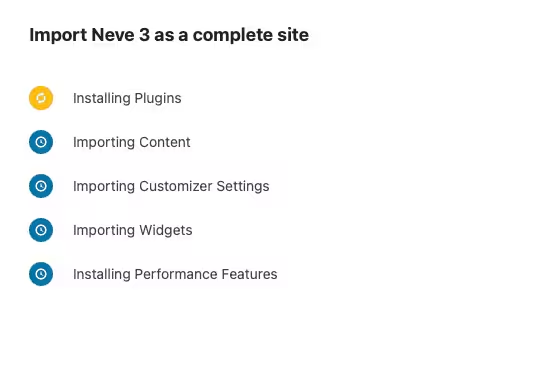
Setelah penyiapan selesai, situs kita siap digunakan dan di kustomisasi bila diperlukan. Kita dapat mengedit situs kita dengan mengklik Edit Page untuk mengubah isi gambar atau tulisan dari halaman yang sedang di edit. Ataupun mengklik tombol Customize untuk mengubah susunan menu, elemen-elemen seperti huruf, warna, widget, footer dan lain sebagainya.

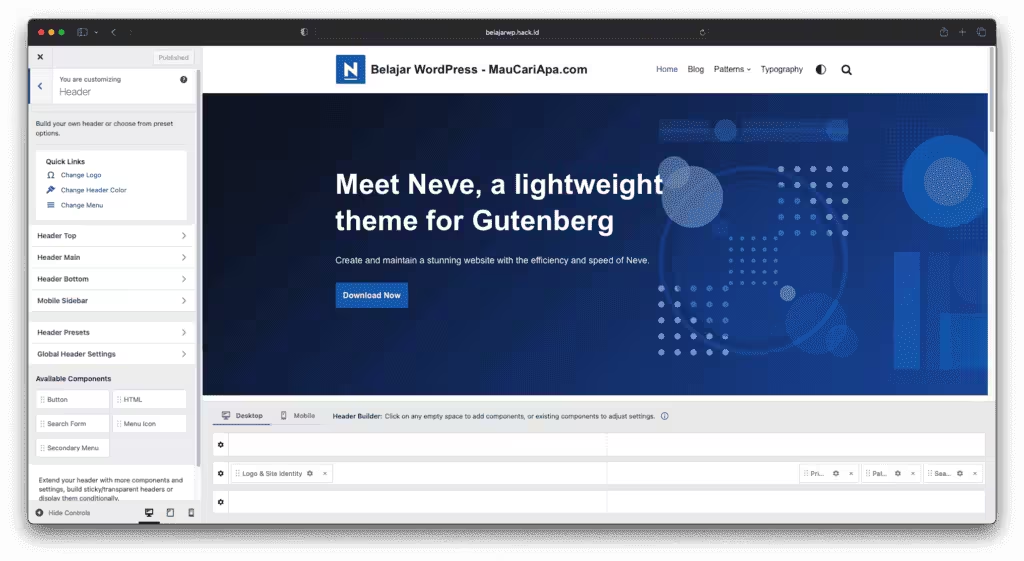
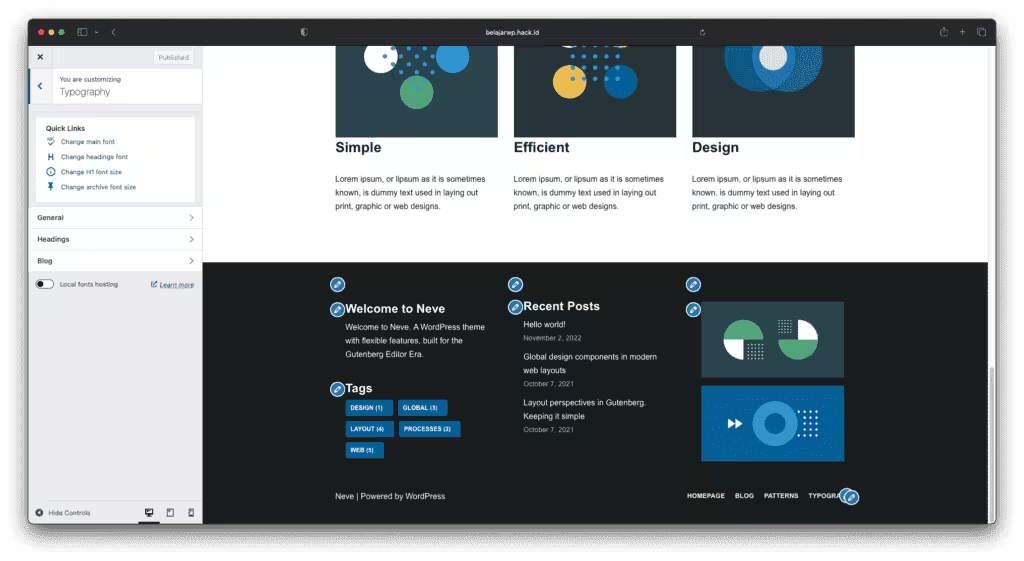
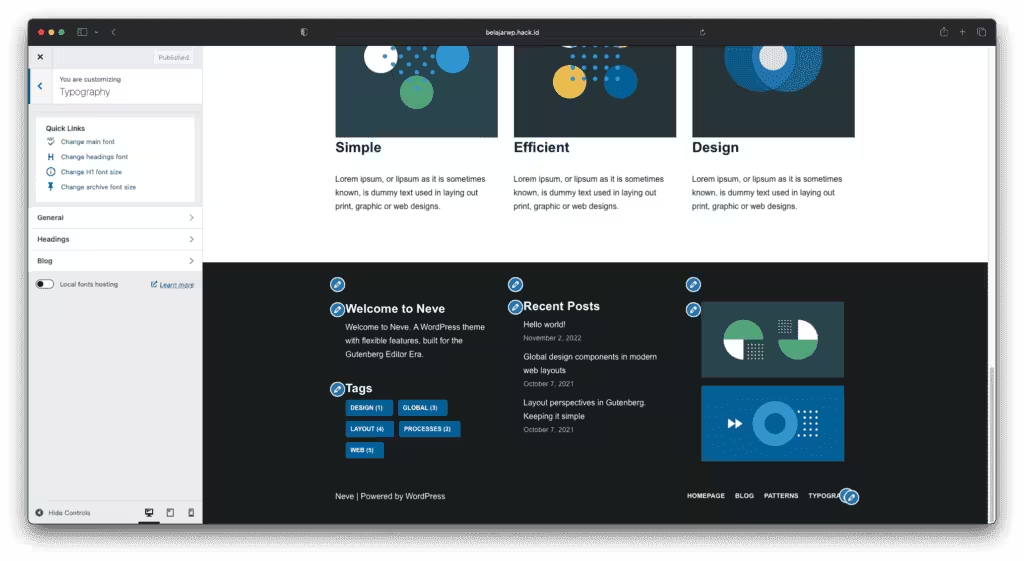
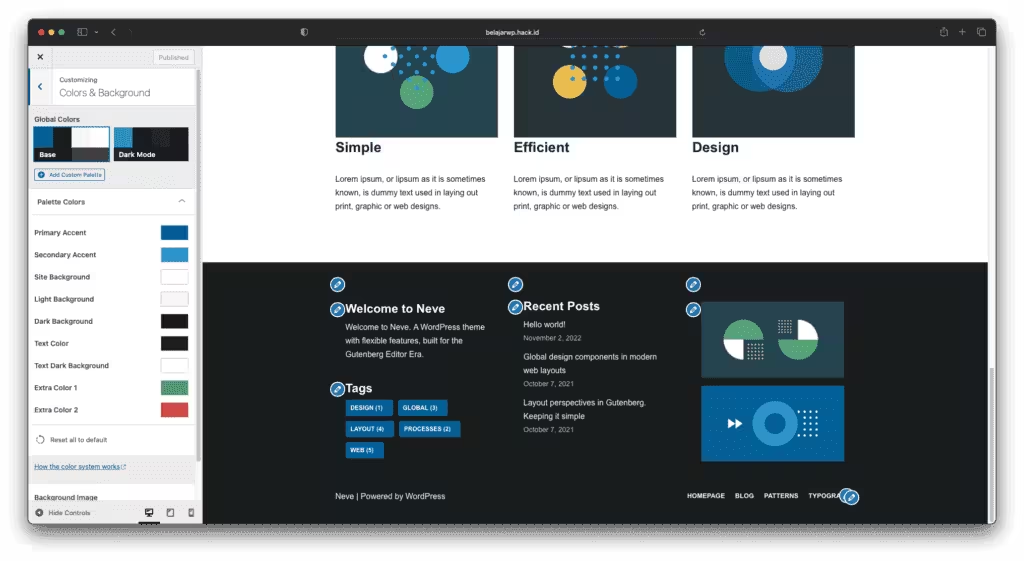
Penutup
Sebenarnya tema bawaan dari WordPress sudah termasuk bagus dan mudah untuk di edit, namun saya ingin pengguna terutama yang baru menggunakan WordPress dapat mengganti tema sesuai keinginan tanpa ada kendala. Mungkin pada kesempatan lain, saya akan membahas tentang Full Site Editing yang baru saja ada di WordPress versi 6.x.
Artikel ini tersedia berkat dukungan Lita Purnama
Dan para kontributor lainnya yang mendukung MauCariApa.com.
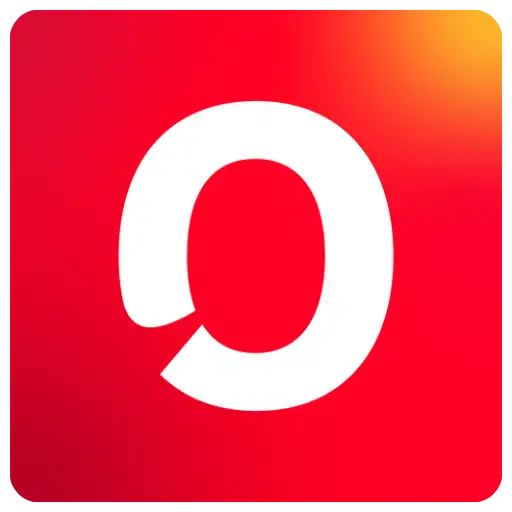
Telkomsel OrbitPenyedia layanan internet rumah yang menggunakan perangkat modem WiFi tanpa langganan
Penyedia layanan internet rumah yang menggunakan perangkat modem WiFi tanpa langganan
Diskusi & Komentar
Panduan Komentar
- • Gunakan bahasa yang sopan dan konstruktif
- • Hindari spam, promosi, atau link yang tidak relevan
- • Komentar akan terus dipantau secara berkala